GoogleChromeでSSL接続エラーを修正する方法
公開: 2016-06-09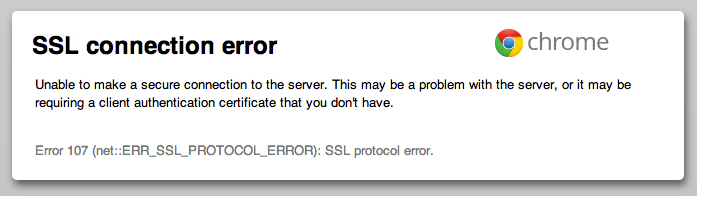
Google ChromeのSSL接続エラーの修正:表示しようとしているWebサイトは、SSL(Secure Socket Layer)を使用して、ページに入力した情報を非公開で安全に保つことができます。 Secure Socket Layerは、顧客とのオンライン取引を保護するために何百万ものWebサイトで使用されている業界標準です。 すべてのブラウザには、さまざまなSSLのデフォルトの組み込み証明書リストがあります。 証明書に不一致があると、ブラウザでSSL接続エラーが発生します。
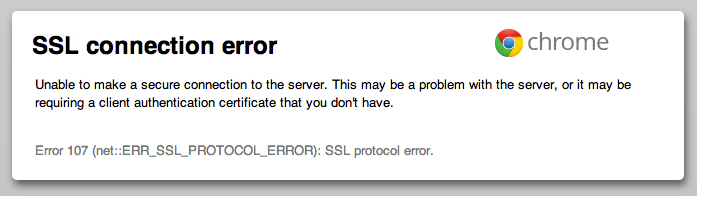
Google Chromeを含むすべての最新のブラウザには、さまざまなSSL証明書のデフォルトリストがあります。 ブラウザはそのリストを使用してWebサイトのSSL接続を確認し、不一致がある場合はエラーメッセージを表示します。 同じ話が、GoogleChromeでのSSL接続エラーの蔓延です。
SSL接続エラーの理由:
- あなたの接続はプライベートではありません
- ERR_CERT_COMMON_NAME_INVALIDを使用したプライベート接続ではありません
- NET :: ERR_CERT_AUTHORITY_INVALIDとの接続はプライベートではありません
- このWebページにはリダイレクトループまたはERR_TOO_MANY_REDIRECTSがあります
- 時計が遅れているか、時計が進んでいるか、 Net :: ERR_CERT_DATE_INVALID
- サーバーには、弱い一時的なDiffie-Hellman公開鍵またはERR_SSL_WEAK_EPHEMERAL_DH_KEYがあります
- このWebページは利用できないかERR_SSL_VERSION_OR_CIPHER_MISMATCH
注: SSL証明書エラーを修正する場合は、GoogleChromeでSSL証明書エラーを修正する方法を参照してください。
コンテンツ
- GoogleChromeのSSL接続エラーを修正
- 問題1:あなたの接続はプライベートではありません
- 問題2:NET :: ERR_CERT_AUTHORITY_INVALIDを使用して、接続がプライベートではない
- 問題3:接続がプライベートではなく、ERR_CERT_COMMON_NAME_INVALID
- 問題4:このWebページにリダイレクトループまたはERR_TOO_MANY_REDIRECTSがあります
- 問題5:時計が遅れているか、時計が進んでいるか、Net :: ERR_CERT_DATE_INVALID
- 問題6:サーバーに弱い一時的なDiffie-Hellman公開鍵(ERR_SSL_WEAK_EPHEMERAL_DH_KEY)があります
- 問題7:このWebページが利用できないかERR_SSL_VERSION_OR_CIPHER_MISMATCH
- GoogleChromeのSSL接続エラーを修正
- 方法1:ブラウザのキャッシュをクリアする
- 方法2:SSL / HTTPSスキャンを無効にする
- 方法3:SSLv3またはTLS1.0を有効にする
- 方法4:PCの日付/時刻が正しいことを確認します
- 方法5:SSL証明書キャッシュをクリアする
- 方法6:内部DNSキャッシュをクリアする
- 方法7:インターネット設定をリセットする
- 方法8:Chromeを更新する
- 方法9:Chome CleanupToolを使用する
- 方法10:ChromeBowserを再インストールする
GoogleChromeのSSL接続エラーを修正
問題1:あなたの接続はプライベートではありません
SSLエラーが原因で、接続がプライベートではないというエラーが表示されます。 SSL(Secure Sockets Layer)は、Webサイトで、ページに入力するすべての情報を非公開で安全に保つために使用されます。 Google ChromeブラウザでSSLエラーが発生する場合は、インターネット接続またはコンピュータがChromeによるページの安全かつ非公開の読み込みを妨げていることを意味します。
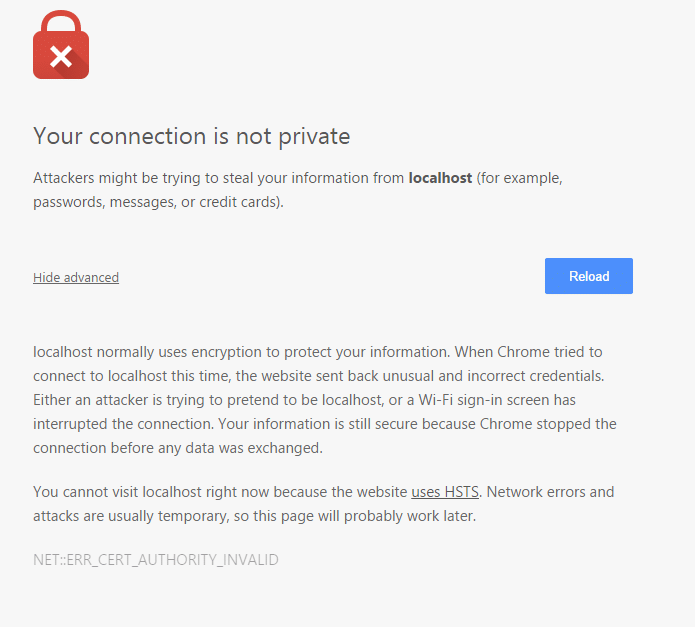
また、接続を修正する方法はChromeのプライベートエラーではないことも確認してください。
問題2:NET :: ERR_CERT_AUTHORITY_INVALIDを使用して、接続がプライベートではない
そのWebサイトのSSL証明書の認証局が有効でない場合、またはWebサイトが自己署名SSL証明書を使用している場合、chromeは「 NET :: ERR_CERT_AUTHORITY_INVALID 」としてエラーを表示します。 CA / Bフォーラムのルールに従い、認証局はCA / Bフォーラムのメンバーである必要があり、そのソースも信頼できるCAとしてchrome内にあります。
このエラーを解決するには、Webサイト管理者に連絡して、有効な認証局のSSLをインストールするように依頼してください。
問題3:接続がプライベートではなく、ERR_CERT_COMMON_NAME_INVALID
ユーザーが入力した一般名がSSL証明書の特定の一般名と一致しないため、GoogleChromeに「 ERR_CERT_COMMON_NAME_INVALID 」エラーが表示されます。 たとえば、ユーザーがwww.google.comにアクセスしようとしたが、SSL証明書がgoogle.com用である場合、Chromeはこのエラーを表示する可能性があります。
このエラーを取り除くには、ユーザーは正しい一般名を入力する必要があります。
問題4:このWebページにリダイレクトループまたはERR_TOO_MANY_REDIRECTSがあります
ページが何度もリダイレクトを試みたためにChromeが停止すると、このエラーが表示されます。 場合によっては、Cookieによってページが正しく開かず、リダイレクトが何度も繰り返されることがあります。 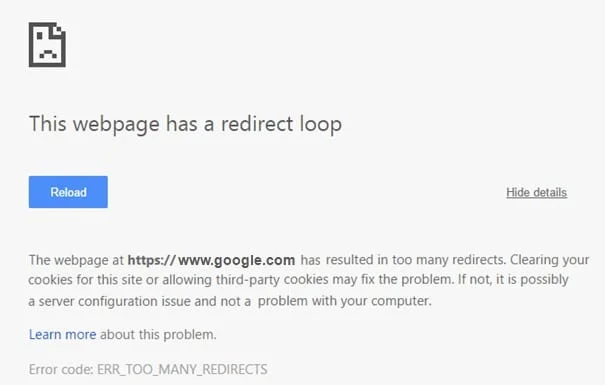
エラーを修正するには、Cookieをクリアしてみてください。
- Google Chromeで「設定」を開き、「詳細設定」をクリックします。
- [プライバシー]セクションで、[コンテンツの設定]をクリックします。
- [ Cookie ]で、[すべてのCookieとサイトデータ]をクリックします。
- すべてのCookieを削除するには、[すべて削除]をクリックし、特定のCookieを削除するには、サイトにカーソルを合わせて、[
それは右側に表示されます。
問題5:時計が遅れているか、時計が進んでいるか、 Net :: ERR_CERT_DATE_INVALID
コンピューターまたはモバイルデバイスの日付と時刻が不正確な場合、このエラーが表示されます。 エラーを修正するには、デバイスの時計を開き、時刻と日付が正しいことを確認します。 コンピュータの日付と時刻を修正する方法については、こちらをご覧ください。
また、以下を確認することもできます。
- プロキシサーバーに接続できないエラーコード130を修正
- ERR_SSL_VERSION_OR_CIPHER_MISMATCHChromeエラーを修正
- 修正方法このサイトはグーグルクロームでエラーに到達できません
- サーバーの証明書を修正する方法がChromeで取り消されました
- GoogleChromeのERR_TUNNEL_CONNECTION_FAILEDエラーを修正しました
- GoogleChromeでSSL証明書エラーを修正する方法
問題6:サーバーに弱い一時的なDiffie-Hellman公開鍵( ERR_SSL_WEAK_EPHEMERAL_DH_KEY)があります
古いセキュリティコードのあるウェブサイトにアクセスしようとすると、GoogleChromeにこのエラーが表示されます。 Chromeは、これらのサイトに接続できないようにすることで、プライバシーを保護します。
このWebサイトを所有している場合は、 ECDHE(Elliptic Curve Diffie-Hellman)をサポートするようにサーバーを更新し、 DHE(Ephemeral Diffie-Hellman)をオフにしてみてください。 ECDHEが使用できない場合は、すべてのDHE暗号スイートをオフにしてプレーンRSAを使用できます。
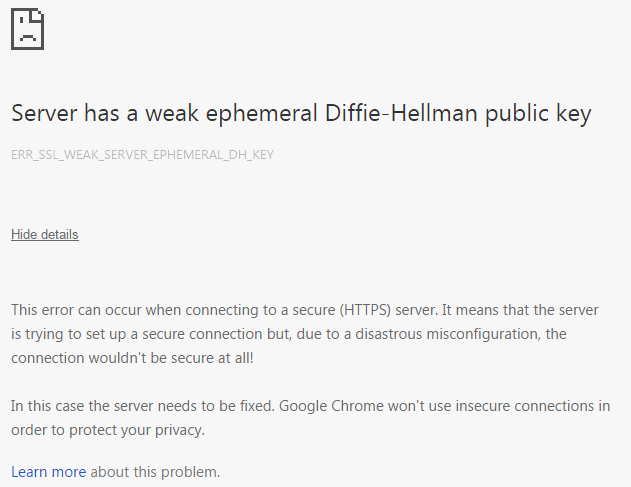
問題7:このWebページが利用できないかERR_SSL_VERSION_OR_CIPHER_MISMATCH
古いセキュリティコードのあるウェブサイトにアクセスしようとすると、GoogleChromeにこのエラーが表示されます。 Chromeは、これらのサイトに接続できないようにすることで、プライバシーを保護します。
このWebサイトを所有している場合は、RC4ではなくTLS1.2およびTLS_ECDHE_RSA_WITH_AES_128_GCM_SHA256を使用するようにサーバーを設定してみてください。 RC4は安全とは見なされなくなりました。 RC4をオフにできない場合は、他の非RC4暗号がオンになっていることを確認してください。
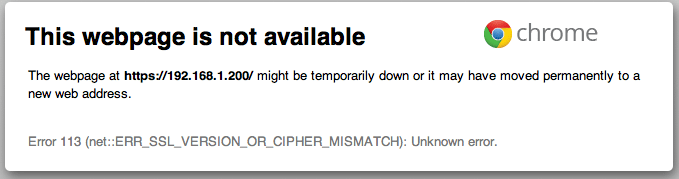
GoogleChromeのSSL接続エラーを修正
何か問題が発生した場合に備えて、必ず復元ポイントを作成してください。
方法1:ブラウザのキャッシュをクリアする
1. Google Chromeを開き、 Cntrl + Hを押して履歴を開きます。
2.次に、左側のパネルから[閲覧履歴データの消去]をクリックします。
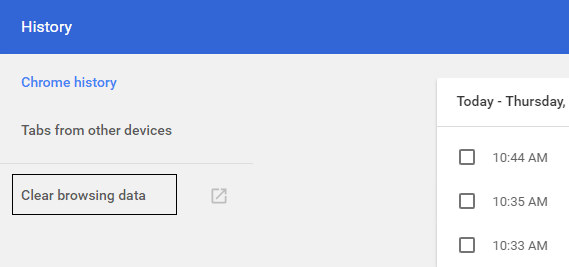
3.「次の項目を消去する」で「時間の始まり」が選択されていることを確認します。
4.また、次のチェックマークを付けます。
- 閲覧履歴
- ダウンロード履歴
- クッキーおよびその他の種雄牛およびプラグインのデータ
- キャッシュされた画像とファイル
- フォームデータの自動入力
- パスワード
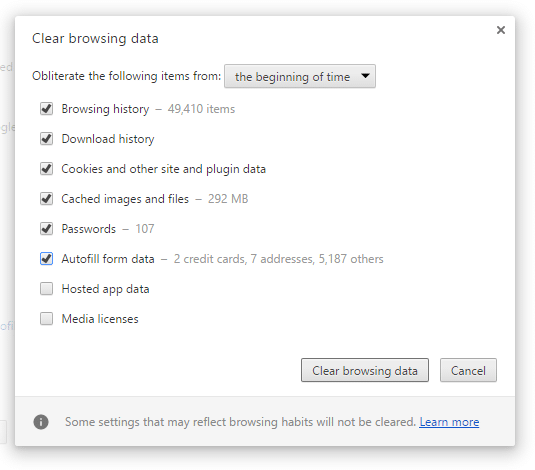
5.次に、[ブラウジングデータのクリア]をクリックして、終了するのを待ちます。
6.ブラウザを閉じてPCを再起動します。 ブラウザのキャッシュをクリアすると、Google ChromeのSSL接続エラーを修正できる場合がありますが、この手順で問題が解決しない場合でも、心配する必要はありません。
方法2:SSL / HTTPSスキャンを無効にする
ウイルス対策にはSSL / HTTPS保護またはスキャンと呼ばれる機能があり、Google Chromeにデフォルトのセキュリティを提供させないため、 ERR_SSL_VERSION_OR_CIPHER_MISMATCHエラーが発生することがあります。

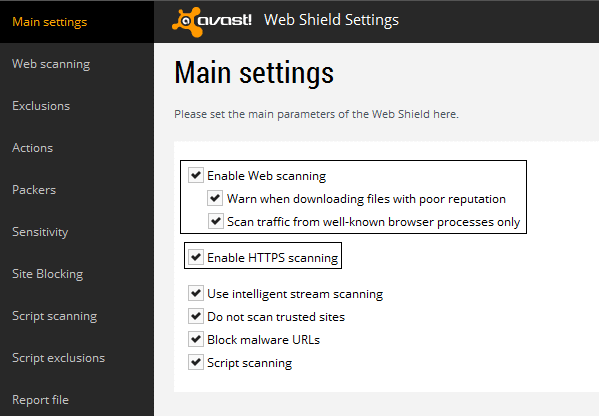
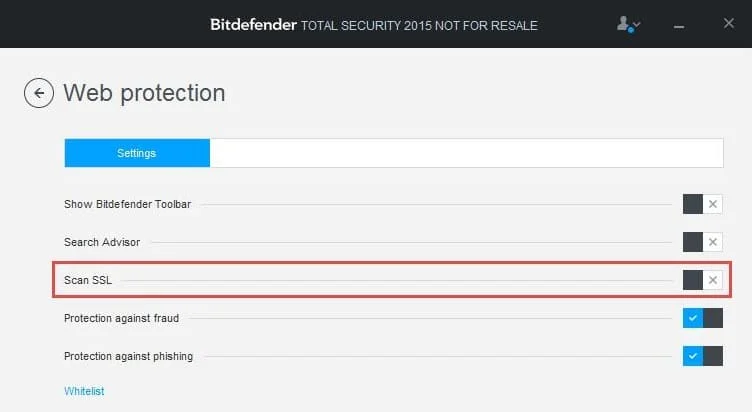
この問題を解決するには、ウイルス対策ソフトウェアをオフにしてみてください。 ソフトウェアをオフにした後でWebページが機能する場合は、安全なサイトを使用するときにこのソフトウェアをオフにしてください。 完了したら、ウイルス対策プログラムをオンに戻すことを忘れないでください。 その後、 HTTPSスキャンを無効にします。
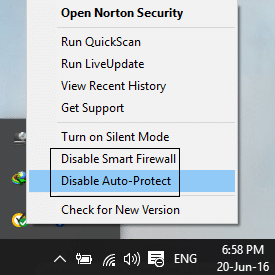
HTTPSスキャンを無効にすると、ほとんどの場合、Google ChromeのSSL接続エラーが修正されるようですが、そうでない場合は次の手順に進みます。
方法3:SSLv3またはTLS1.0を有効にする
1. Chromeブラウザを開き、次のURLを入力します: chrome:// flags
2. Enterキーを押してセキュリティ設定を開き、サポートされている最小SSL / TLSバージョンを見つけます。
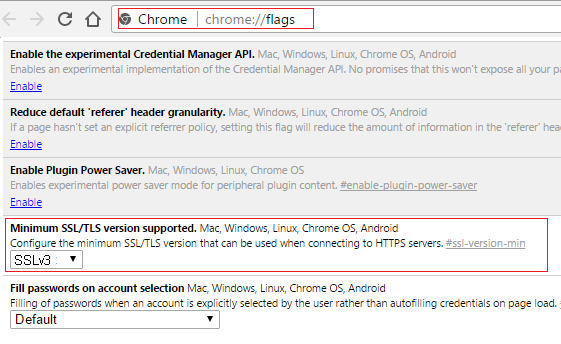
3.ドロップダウンからSSLv3に変更し、すべてを閉じます。
4. PCを再起動して、変更を保存します。
5.正式にChromeで終了しているため、この設定が見つからない可能性がありますが、それでも有効にする場合は、次の手順に従ってください。
6.Chromeブラウザでプロキシ設定を開きます。
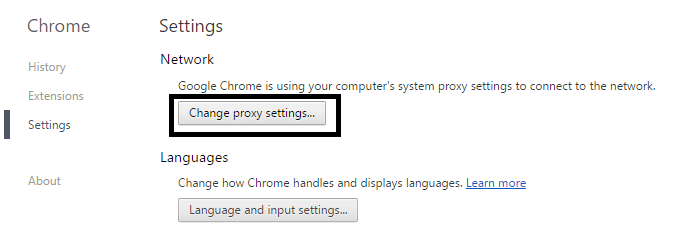
7.次に、 [詳細設定]タブに移動し、 TLS1.0が見つかるまで下にスクロールします。
8. [ TLS 1.0を使用する]、[TLS 1.1を使用する]、および[TLS1.2を使用する]を必ずオンにしてください。 また、チェックされている場合は、[SSL3.0を使用する]をオフにします。
![[TLS 1.0を使用する]、[TLS 1.1を使用する]、[TLS1.2を使用する]をオンにします](/uploads/article/6/Kuc59l05stQIF0Z8.png)
9. [適用]、[OK]の順にクリックし、PCを再起動して変更を保存します。
方法4:PCの日付/時刻が正しいことを確認します
1.タスクバーの日付と時刻をクリックし、「日付と時刻の設定」を選択します。
2. Windows 10の場合は、「時刻を自動的に設定」を「オン」にします。
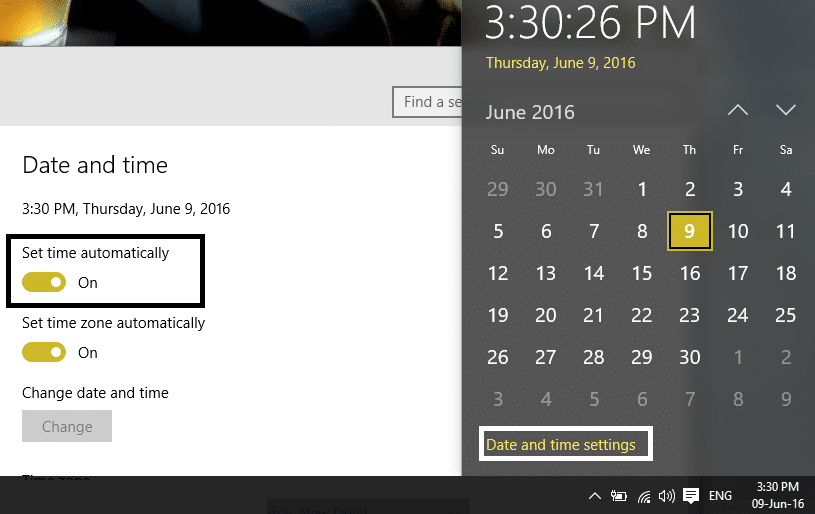
3.その他の場合は、「インターネット時間」をクリックし、「インターネットタイムサーバーと自動的に同期する」にチェックマークを付けます。
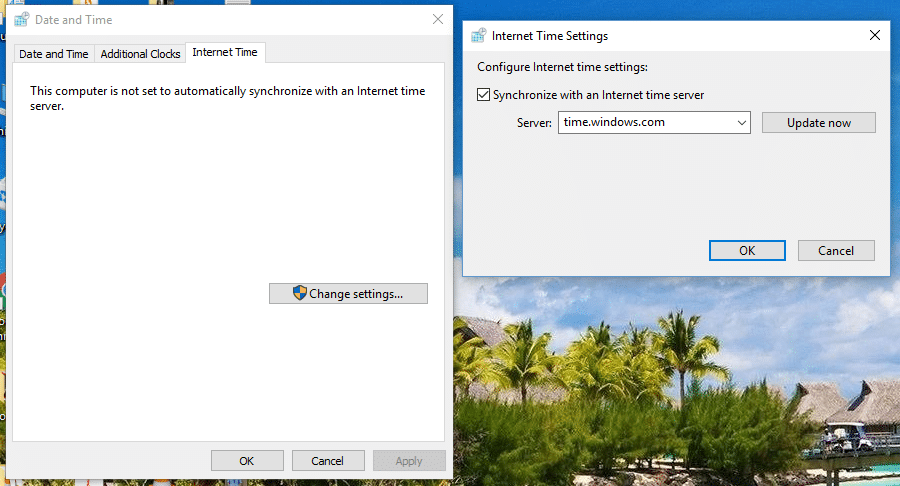
4.サーバー「 time.windows.com 」を選択し、「更新」をクリックして「OK」をクリックします。 更新を完了する必要はありません。 [OK]をクリックするだけです。
Windowsの日付と時刻を同期すると、Google ChromeのSSL接続エラーが修正されるようです。この手順を正しく実行してください。
方法5:SSL証明書キャッシュをクリアする
1.Windowsキー+ Rを押してから、「 inetcpl.cpl 」と入力し、Enterキーを押してインターネットのプロパティを開きます。
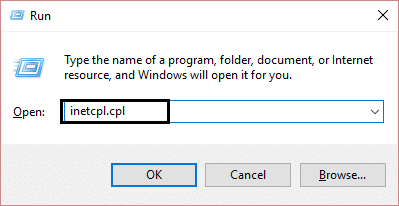
2. [コンテンツ]タブに切り替え、[SSL状態のクリア]をクリックして、[OK]をクリックします。
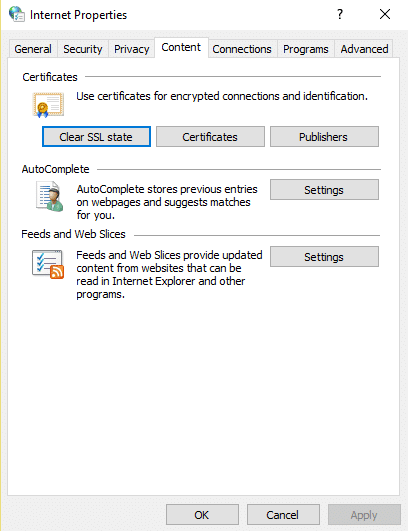
3.次に、[適用]、[OK]の順にクリックします。
4. PCを再起動して、変更を保存します。 GoogleChromeでSSL接続エラーを修正できたかどうかを確認してください。
方法6:内部DNSキャッシュをクリアする
1. Google Chromeを開き、 Ctrl + Shift + Nを押してシークレットモードに移動します。
2.アドレスバーに次のように入力し、Enterキーを押します。
chrome:// net-internals /#dns
![[ホストキャッシュをクリア]をクリックします](/uploads/article/6/uj7WQdO4uW4I9xDF.png)
3.次に、[ホストキャッシュのクリア]をクリックして、ブラウザを再起動します。
方法7:インターネット設定をリセットする
1.Windowsキー+ Rを押し、次にinetcpl.cplと入力し、Enterキーを押してインターネットプロパティを開きます。
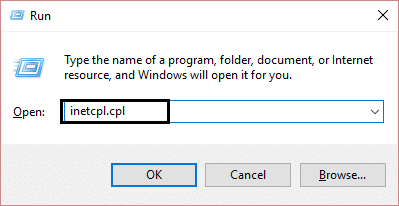
2. [インターネット設定]ウィンドウで、[詳細設定]タブを選択します。
3. [リセット]ボタンをクリックすると、InternetExplorerがリセットプロセスを開始します。
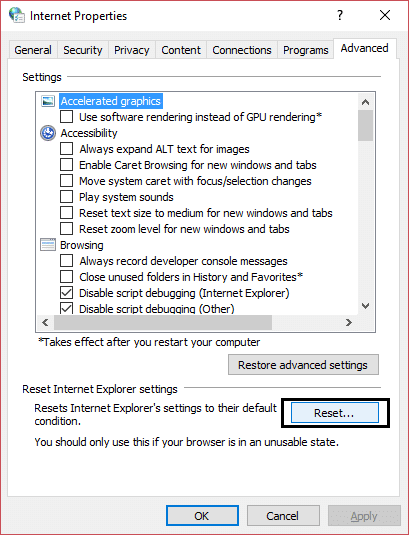
4. Chromeを開き、メニューから[設定]に移動します。
5.下にスクロールして、[詳細設定を表示]をクリックします。
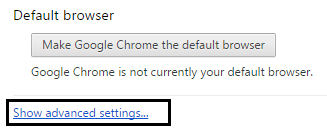
6.次に、[設定のリセット]セクションで、[設定のリセット]をクリックします。
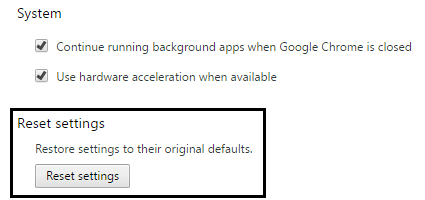
4. Windows 10デバイスを再起動し、SSL接続エラーを修正できたかどうかを確認します。
方法8:Chromeを更新する
Chromeが更新されました:Chromeが更新されていることを確認してください。 Chromeメニューをクリックし、[ヘルプ]をクリックして、[GoogleChromeについて]を選択します。 Chromeはアップデートを確認し、[再起動]をクリックして利用可能なアップデートを適用します。
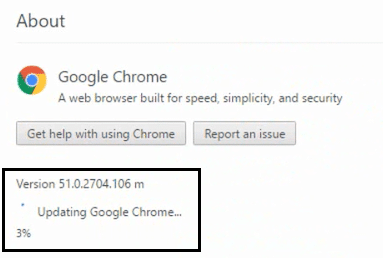
方法9:Chome CleanupToolを使用する
公式のGoogleChromeクリーンアップツールは、クラッシュ、異常な起動ページやツールバー、削除できない予期しない広告、その他のブラウジングエクスペリエンスの変更など、Chromeの問題を引き起こす可能性のあるソフトウェアをスキャンして削除するのに役立ちます。
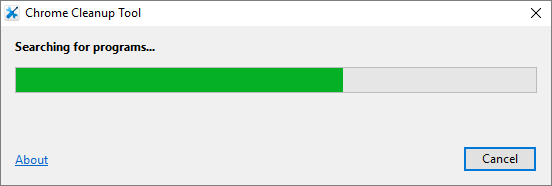
方法10:ChromeBowserを再インストールする
上記の何も役に立たない場合、これは一種の最後の手段です。Chromeを再インストールすると、GoogleChromeのSSL接続エラーが確実に修正されます。 GoogleChromeのSSL接続エラーを修正しました。
1.Windowsキー+ Xを押してから、コントロールパネルをクリックします。
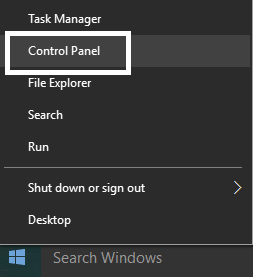
2. [プログラム]の下の[プログラムのアンインストール]をクリックします。
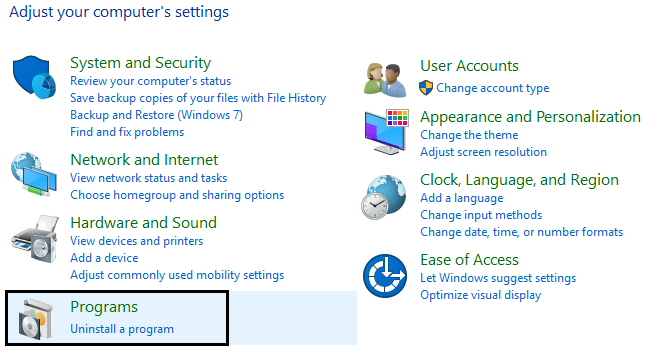
3. Google Chromeを見つけて右クリックし、[アンインストール]を選択します。
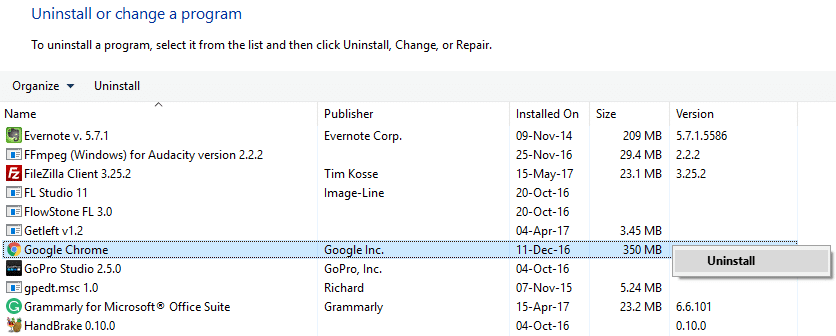
4.C :\ Users \%your_name%\ AppDに移動しますata \ Local \ Google \そしてこのフォルダ内のすべてを削除します。 
5. PCを再起動して変更を保存してから、InternetExplorerまたはEdgeを開きます。
6.次に、このリンクにアクセスして、PC用の最新バージョンのChromeをダウンロードします。
7.ダウンロードが完了したら、必ずセットアップを実行してインストールしてください。
8.インストールが完了したらすべてを閉じて、PCを再起動します。
また、以下を確認することもできます。
- GoogleChromeでのエラー接続のタイムアウトの問題を修正
- 修正方法このサイトはグーグルクロームでエラーに到達できません
- GoogleChromeのERR_TUNNEL_CONNECTION_FAILEDエラーを修正しました
- GoogleChromeでSSL証明書エラーを修正する方法
これですべてです。GoogleChromeでSSL接続エラーを正常に修正しましたが、この投稿に関連する質問がまだある場合は、コメントセクションでお気軽にお問い合わせください。
